Hvordan organisere bilder i mapper
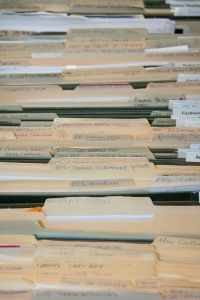
Med oppfinnelsen av det digitale kameraet, har mange mennesker nå funnet de har dusinvis, om ikke hundrevis av bilder på datamaskinen. Å sette disse bildene inn i egne mapper kan bidra til å holde dem mer organisert for når du går til slutt utvikle dem.
Bruksanvisning
1 Åpne opp Pictures dokumentet ved å klikke på Start-knappen, bla til Bilder, og klikke. Klikk på en tom del av My Pictures skjermen. Dette vil åpne opp "Bildeoppgaver" på venstre side, hvis det ikke allerede er åpnet.
2 Ta med markør opp til "Bildeoppgaver." Klikk på "Lag en ny mappe." En tom mappe vises på skjermen. I lyse blå, "Ny mappe" vil bli skrevet under. Høyreklikk på markøren inne i boksen, og deretter slette den. Deretter kan du endre navn på mappen.
3 Gjenta disse trinnene til du har så mange mapper som du tror du trenger.
4 Gi nytt navn til dem slik du liker dem. For eksempel kan du ha en mappe for barna, en for din ektefelle, en for ditt kjæledyr, en for natur og en fra ferien.
5 Høyreklikk og dra bildene du vil inn i den aktuelle mappen. For å sette en kopi av et bilde i en mappe, venstre klikk et bilde, klikk på "Kopier", og deretter til venstre klikk igjen på mappen og klikk "Lim inn." Dette vil gi deg en ekstra kopi av bildet i mappen, men overlater den første kopien hvor det var.
6 Slette mapper (hvis du bestemmer deg for at du har gjort for mange) bare ved å venstreklikke på hele mappen og velge "Slett". Du kan også bruke denne metoden for å endre navn på en mappe.
Hint
- Du kan finne det lettere å organisere bildene etter dato.
